شبکهی اجتماعی TikTok یکی از شبکههای اجتماعی جدید است که مثل اینستاگرام برای استفاده در گوشی و تبلت طراحی بهینه شده است. اپلیکیشن تیکتاک برای ویندوز یا مکاواس منتشر نشده و استفاده کردن از آن در کامپیوتر ساده نیست اما غیرممکن هم نیست. به عبارت دیگر میتوانید از برنامههای شبیهساز اندروید و نرمافزارهای خاص استفاده کنید که هر یک نقاط ضعف خاصی دارند. خوشبختانه اخیراً سایت TikTok آغاز به کار کرده و برخی امکانات اپ تیکتاک در آن ارایه شده است.
در این مقاله به نحوهی استفاده کردن از تیکتاک در ویندوز و مکاواس و لینوکس میپردازیم. با ما همراه شوید.
امکانات سایت اینستاگرام، ساده و محدود است و دقیقاً مشابه اپلیکیشن Instagram برای اندروید و iOS نیست. همین موضوع در مورد تیکتاک مصداق دارد. در گذشته شبکهی اجتماعی تیکتاک مثل اینستاگرام دارای نسخهی تحت وب و در واقع سایت نبود اما اخیراً سایت TikTok.com آغاز به کار کرده است و میتوانید برخی امور را از طریق این سایت انجام دهید. در ادامه به نحوهی استفاده از سایت تیکتاک و اموری که میتوان انجام داد میپردازیم.
How To Browse TikTok On Your PC
برای استفاده از تیکتاک در کامپیوتر ویندوزی یا در مکبوک و آیمکهای اپل، به سایت TikTok.com مراجعه کنید. سپس روی دکمهی Watch Now کلیک کنید تا تماشا کردن ویدیوها آغاز شود. میتوانید در صفحهی اصلی سایت تیکتاک، روی ویدیوهای محبوب اخیر کلیک کنید در پنل ویدیوها کلیک کرده و مشغول تماشا کردن شوید. روش دیگر برای چک کردن ویدیوها، کلیک روی گزینهی Discover در گوشهی بالا و راست صفحه است.
بله، همانطور که متوجه شدهاید امکاناتی که در سایت تیکتاک ارایه شده، در حال حاضر بسیار ساده و در واقع محدود است. هنوز قابلیت جستجو کردن یک کلمه یا تگ اضافه نشده است، اما ناامید نشوید! با یک ترفند ساده میتوانید تگ خاصی را جستجو کنید. برای این منظور روی نوار آدرس مرورگر اینترنت کلیک کنید و پس از نام سایت تیکتاک، یک / و عبارت tag و سپس / بعدی را تایپ کنید و در نهایت کلمهی کلیدی که میخواهید جستجو کنید را تایپ کنید.
به عنوان مثال برای جستجو کردن برچسب Corona، میبایست URL موجود در نوار آدرس به صورت زیر باشد:
https://www.tiktok.com/tag/corona
و حالا میتوانید کلید Enter را بزنید تا صفحه بارگذاری شود.
بنابراین جستجو کردن تگ یا به زبان فارسی، برچسب در سایت TikTok همین حالا هم امکانپذیر است.
اما ترفند بعدی برای جستجو کردن نام افراد در این شبکهی اجتماعی: برای این منظور کافی است پس از آدرس سایت تیکتاک، نام کاربری موردنظر را به همراه @ قبل از آن اضافه کنید.
به عبارت دیگر برای سرچ کردن نام کاربری با عنوان USERNAME میبایست آدرس زیر را تایپ کرده و Enter را فشار دهید:
https://www.tiktok.com/@USERNAME
بنابراین جستجو کردن پروفایل کاربری نیز همین حالا امکانپذیر است.
ممکن است تیکتاک به دلایل مختلف و به خصوص برای تشویق کاربران نسبت به نصب اپ موبایل TikTok، این دو ترفند را به نوعی محدود کند. اما حالت برعکس هم محتمل است و شاید در آینده کادر جستجو در صفحهی اصلی سایت تیکتاک اضافه شود.
آپلود کردن ویدیوها در تیکتاک از طریق کامپیوتر
شاید ویدیوی جالبی در کامپیوتر تدوین کردهاید و میخواهید آن را در شبکهی اجتماعی تیکتاک به اشتراک بگذارید. یک روش ساده که سریعاً به ذهن خطور میکند، انتقال ویدیو به گوشی یا تبلت و سپس استفاده کردن از اپلیکیشن تیکتاک برای آپلود کردن و به اشتراک گذاشتن است. اما روش بهتر این است که مستقیماً از طریق وبسایت TikTok این کار را انجام بدهید. خوشبختانه این قابلیت فراهم شده است و روش کار شبیه به استفاده از اپ تیکتاک برای اندروید و آیفون و آیپد است.
ابتدا به سایت تیکتاک مراجعه کنید و سپس روی Watch Now کلیک کنید. در ادامه روی آیکون آپلود در گوشهی راست و بالای صفحه کلیک کنید.
با وارد کردن نام کاربری و پسورد، لاگین کنید. البته اگر قبلاً اکانت نساختهاید و اولین بار است که میخواهید از این شبکهی اجتماعی استفاده کنید، میتوانید با استفاده از حساب گوگل، فیسبوک، توییتر، اینستاگرام و و چند مورد دیگر و یا با وارد کردن شماره تلفن یا آدرس ایمیل، حساب کاربری بسازید و وارد شوید.
البته توصیهی ما این است که برای ساخت حساب کاربری، اپلیکیشن موبایل TikTok را دانلود و نصب کنید چرا که کنترل کاملتری روی اکانتی که میسازید خواهید داشت.
و اما مراحل پس از ورود به حساب کاربری: روی دکمهی آپلود ویدیو در گوشهی بالای صفحه کلیک کنید تا صفحهی آپلود ظاهر شود. میتوانید روی Select a Video کلیک کنید و فایل ویدیویی را آدرسدهی کرده و با دبلکلیک کرده، انتخاب کنید تا آپلود آغاز شود. روش سریعتر این است که فولدر حاوی ویدیو را باز کنید و سپس فایل موردنظر را با روش گرفتن و رها کردن یا به عبارتی درگ و دراپ، بگیرید و روی پنجرهی مرورگر و بخش آپلود ویدیو رها سازید.
به این نکته توجه کنید که در حال حاضر تیکتاک ویدیوهایی با رزولوشن حداقل ۱۲۸۰ در ۷۲۰ پیکسل و مدت زمان حداکثر ۶۰ ثانیه را میپذیرد. میتوانید ویدیوهای عمودی یا Portrait را درست مثل ویدیوهای افقی یا Landscape آپلود کنید و محدودیتی وجود ندارد. اما توجه داشته باشید که حین تماشا کردن ویدیوهای افقی، بالا و پایین ویدیو فضای نسبتاً زیادی خالی و سیاه میماند که مطلوب نیست.
حین آپلود شدن ویدیو میتوانید تنظیمات اشتراکگذاری ویدیو را در پایین صفحه انتخاب کنید. برای به اشتراکگذاری ویدیوی با همهی افراد، گزینهی Public را انتخاب کنید و برای پست کردن آن به شکل خصوصی، گزینهی Private را انتخاب کنید. حالت وسط یعنی Friends only برای اشتراکگذاری ویدیو فقط با دوستان مناسب است.
اگر میخواهید کاربران قادر به نوشتن کامنت یا دیدگاه باشند، تیک گزینهی Comment را بزنید و همینطور برای پذیرش عکسالعمل دیگران، تیک گزینهی Duet / React را فعال کنید.
کپشن یا توضیحات آن را ویرایش کنید. تگ کردن کاربران و اضافه کردن هشتگ نیز امکانپذیر است. برای این کار میبایست نماد @ یا # را در کادر کپشن تایپ کنید.
همانطور که در تصویر زیر مشاهده میکنید، حین تایپ کردن هشتگها، پیشنهاداتی ارایه میشود. روبروی هر هشتگ پیشنهادی، تعداد بازدیدهای آن هشتگ نیز نمایش داده میشود که برای یافتن هشتگهای محبوب مفید است.
متأسفانه در سایت تیکتاک قابلیت افزودن کپشنها روی ویدیو وجود ندارد و نمیتوانید موسیقی انتخاب کنید.
برای استفاده از تیکتاک در کامپیوتر ویندوزی یا در مکاواس، میتوانید از نرمافزارهای شبیهسازی اندروید نظیر Nox App Player یا Bluestacks استفاده کنید. در این صورت امکانات شبیه به دیوایس اندرویدی شما خواهد بود.
برخی اپها برای استفاده کردن از شبکهی اجتماعی تیکتاک در کامپیوتر منتشر شده اما اغلب کارکرد رضایتبخشی ندارند. لذا فعلاً اپی را توصیه نمیکنیم.
online-tech-tipsسیارهی آیتی


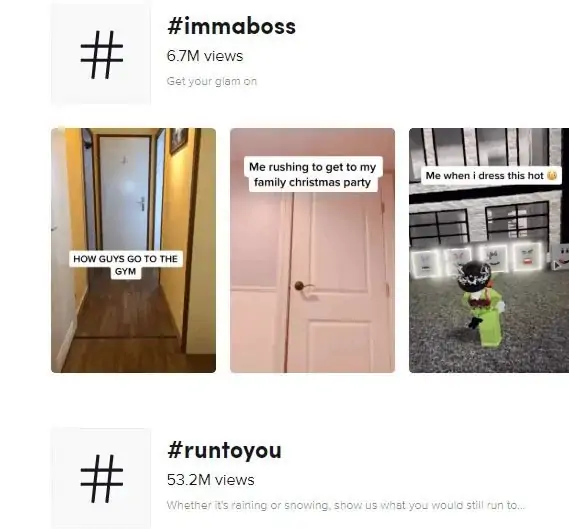
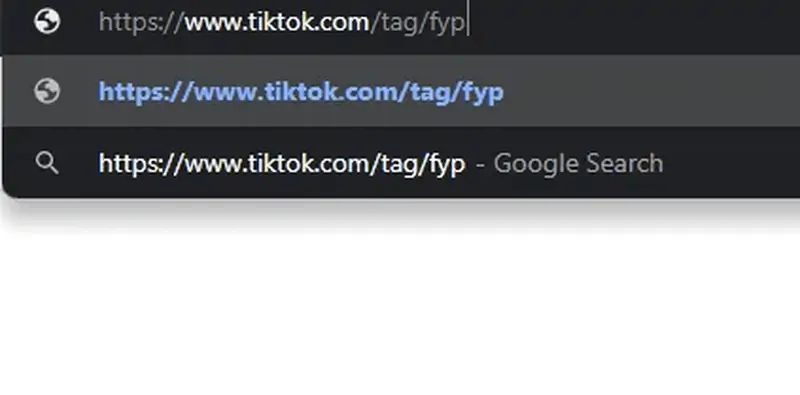

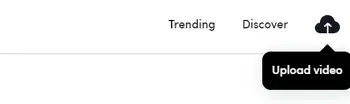
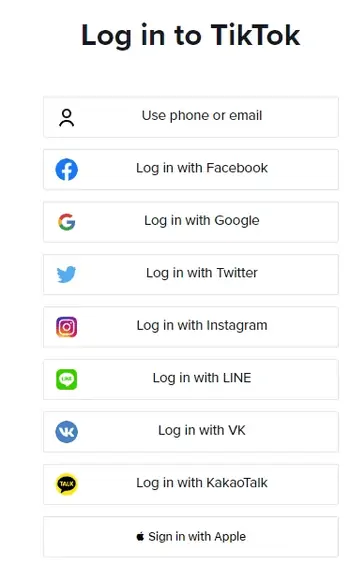
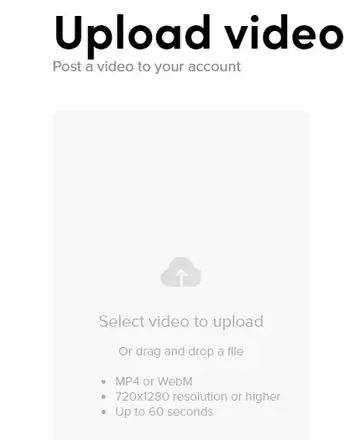
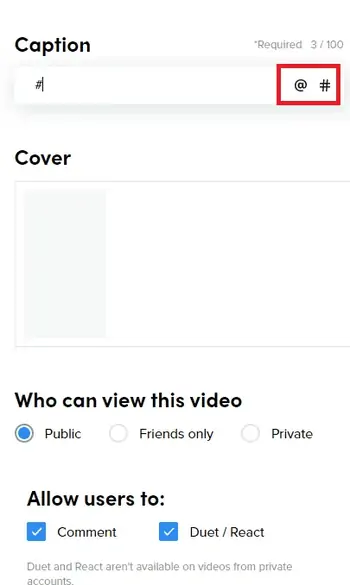
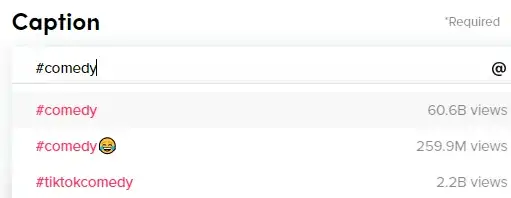
سایت شما عالی هستش
امیدوارم موفق باشید
تنها کلمه ای که میشه گفت : دمتگرم عالی بود
من توی دستکتاپ هرچی سرچ میکنم ویدئوهای قدیمیو برام میاره چکار باید بکنم؟